操作系统:win10
ML_Agent的版本:0.10.0
Unity版本:2017.4.13
参考链接 : https://github.com/Unity-Technologies/ml-agents/blob/latest_release/docs/Learning-Environment-Create-New.md.
目的:实现在一块有限大小的平面上静置一个盒子,还有一个随机碰撞盒子的小球,要避免小球从平面上掉下去
以下将介绍详细的步骤:
步骤1:创建Unity Project
(1)在Unity中打开ml-agents-0.10.0的文件夹下的UnitySDK文件夹,在assets文件夹下\Example文件夹下新建BallBox文件夹。如下图所示:

(2)在Hierarchy中添加plane、cube、sphere,分别命名为Floor、Target、RollerAgent,如下图所示:
步骤2:创建Brain
如下图创建RollerBallBrain

步骤3:创建Academy
新建EmptyObject,命名为Academy,在Inspector窗口点击Add Component 选择New Scripts ,命名为Roller Academy.代码为
using MLAgents;
public class RollerAcademy : Academy{ }
界面如下图所示 
选择Add Brain to Broadcast Hub,选择RollerBallBrain,选择后如下图所示:

步骤4:创建Agent
添加Rigidbody,并添加新的脚本文件RollerAgent,代码内容:
using System.Collections.Generic;
using UnityEngine;
using MLAgents;
public class RollerAgent : Agent
{
Rigidbody rBody;
void Start () {
rBody = GetComponent<Rigidbody>();
}
public Transform Target;
public override void AgentReset()
{
if (this.transform.position.y < 0)
{
// If the Agent fell, zero its momentum
this.rBody.angularVelocity = Vector3.zero;
this.rBody.velocity = Vector3.zero;
this.transform.position = new Vector3( 0, 0.5f, 0);
}
// Move the target to a new spot
Target.position = new Vector3(Random.value * 8 - 4,
0.5f,
Random.value * 8 - 4);
}
using System.Collections.Generic;
using UnityEngine;
using MLAgents;
public class RollerAgent : Agent
{
Rigidbody rBody;
void Start () {
rBody = GetComponent<Rigidbody>();
}
public Transform Target;
public override void AgentReset()
{
if (this.transform.position.y < 0)
{
// If the Agent fell, zero its momentum
this.rBody.angularVelocity = Vector3.zero;
this.rBody.velocity = Vector3.zero;
this.transform.position = new Vector3( 0, 0.5f, 0);
}
// Move the target to a new spot
Target.position = new Vector3(Random.value * 8 - 4,
0.5f,
Random.value * 8 - 4);
}
}
public float speed = 10;
public override void AgentAction(float[] vectorAction)
{
// Actions, size = 2
Vector3 controlSignal = Vector3.zero;
controlSignal.x = vectorAction[0];
controlSignal.z = vectorAction[1];
rBody.AddForce(controlSignal * speed);
// Rewards
float distanceToTarget = Vector3.Distance(this.transform.position,
Target.position);
// Reached target
if (distanceToTarget < 1.42f)
{
SetReward(1.0f);
Done();
}
// Fell off platform
if (this.transform.position.y < 0)
{
Done();
}
}
}
添加脚本后,记得选择Brain和Target,如下图所示:

步骤5:训练网络
(1)选择步骤1创建的网络RollerBallBrain,进行如下图所示的设置:

如果不进行这一步的设置,后续运行后产生如下的问题:
(2)选择Academy,选中Control

(3)打开Anaconda Prompt,输入指令
cd C:\Users\MI\ml-agents-0.10.0
mlagents-learn config\trainer_config.yaml --run-id==ballbox001 --train
所得部分界面如下所示:

(4)回到Unity点击Plan按钮,进行网络的训练,部分训练界面如下所示:

(5)训练完成的网络保存在
 将RollerBallBrain.nn拖到
将RollerBallBrain.nn拖到
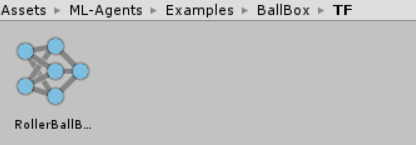
并将其添加到
最终,点击play就可以运行看训练效果啦!






















 1495
1495











 被折叠的 条评论
为什么被折叠?
被折叠的 条评论
为什么被折叠?








